Um eine dauerhaft gute Leistung des Geräts zu garantieren,
müssen Sie das Gerät regelmäßig reinigen.
Warnung
Benutzen Sie kein brennbares Spray zum Reinigen des Geräts. Wenn Gas vom Spray mit heißen elektrischen Komponenten oder mit der Fixiereinheit innerhalb des Geräts in Kontakt kommt, könnte es zu Feuer oder einem elektrischen Schlag kommen.Vorsicht
Wischen Sie die Teile mit einem sauberen, weichen Tuch ab.
Feuchten Sie das Tuch gegebenenfalls mit etwas Wasser oder
einer neutralen Reinigungsflüssigkeit an. Wischen Sie anschließend
mit einem sauberen, trockenen Tuch nach.
Beispiele
für Linien auf den Bildern
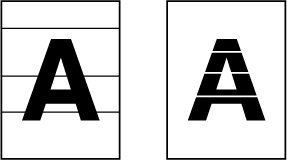
Vorlagenglas
.png)
Dokumentenabdeckung
.png)
Enthält das gescannte Bild bei Verwendung des automatischen
Originaleinzugs schwarze oder weiße Linien, reinigen Sie den Scanbereich
(das dünne lange Glas neben dem Vorlagenglas).
Verwenden Sie für die Reinigung dieses Teils den Glasreiniger,
der im automatischen Originaleinzug aufbewahrt wird. Bringen Sie
den Glasreiniger nach der Verwendung wieder im automatischen Originaleinzug
an.
Öffnen Sie den automatischen Dokumenteneinzug und entfernen Sie den Glasreiniger.
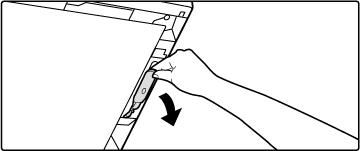
Reinigen Sie den Dokumentenscanbereich auf dem Vorlagenglas mit dem Glasreiniger.
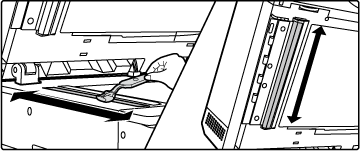
Reinigen Sie den Dokumentenscanbereich des automatischen Dokumenteneinzugs mit dem Glasreiniger.
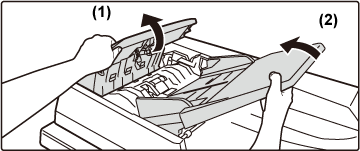
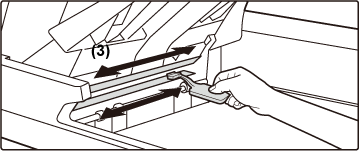
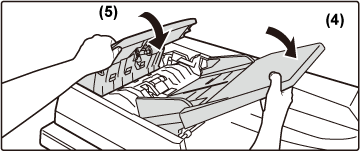
Ersetzen Sie den Glasreiniger.
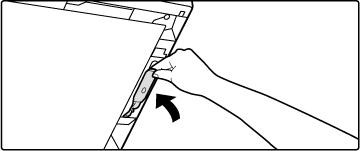
Öffnen Sie den automatischen Dokumenteneinzug und reinigen Sie den Dokumentenscanbereich auf dem Vorlagenglas mit einem weichen Tuch.
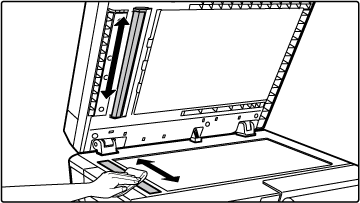
Wenn die Lasereinheit im Gerät verschmutzt
ist, können sich im gedruckten Bild Streifenmuster (farbige Streifen)
bilden.
Erkennen
der von einer verschmutzten Lasereinheit verursachten (farbigen)
Streifen
Öffnen Sie die Frontabdeckung.
Öffnen Sie, indem Sie die gewölbten Teile auf beiden Seiten andrücken.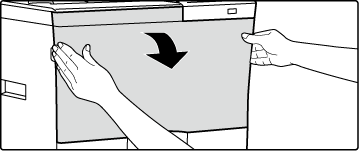
Entfernen Sie den Tonersammelbehälter.
Legen Sie vorab Zeitungen oder ähnliches an der Stelle aus, wo Sie den Tonersammelbehälter hinlegen möchten.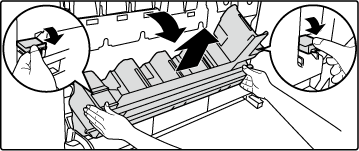
Vorsicht
Entnehmen Sie das Reinigungswerkzeug für die Lasereinheit.
Das Reinigungswerkzeug ist an der vorderen Abdeckung angebracht.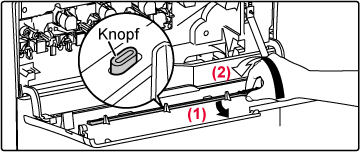
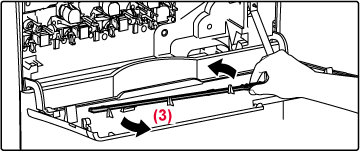
Reinigen Sie die Lasereinheit.
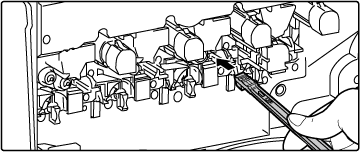

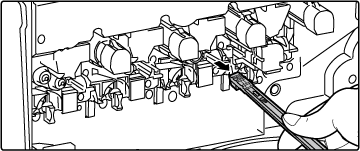
Vorsicht
Berühren Sie nicht die inneren Kabel oder Anschlüsse.Wiederholen Sie Schritt 4, um alle Öffnungen in der Lasereinheit zu reinigen (4 Öffnungen).
Die Lasereinheit muss an vier Stellen gereinigt werden, einschließlich der in Schritt 4 genannten Stelle. Reinigen Sie alle Öffnungen.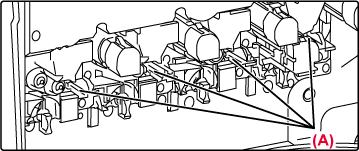
Ersetzen Sie das Reinigungsgerät.
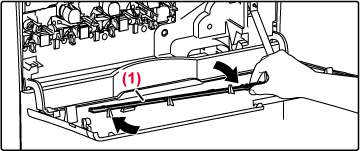
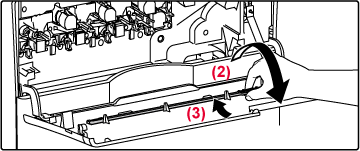
Drücken Sie den Tonersammelbehälter in das Gerät.
Setzen Sie den Behälter schräg von oben ein. (In der Gegenrichtung des Entnehmens.)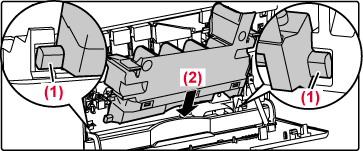
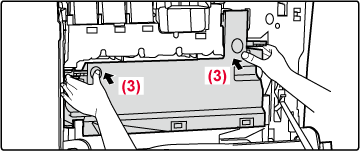
Schließen Sie die vordere Abdeckung.
Halten Sie beide Seiten fest und schließen Sie die Vorrichtung.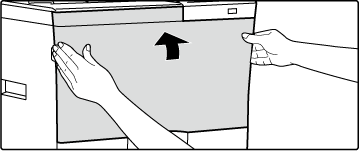
Wenn die Meldung "Reinigen Sie den Bilddichtesensor
entsprechend den Anweisungen in der Bedienungsanleitung." angezeigt
wird, reinigen Sie den Bilddichtesensor gemäß den folgenden Schritten.
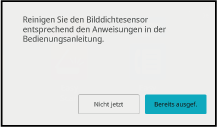
Vorsicht
Tippen Sie zum Drucken die Taste "Später" an. Wenn Sie jedoch den Drucker weiterhin mit einem verschmutzten Bilddichtesensor verwenden, wird das Druckbild gegebenenfalls Schmierflecken aufweisen.Schalten Sie das Gerät aus.
Drücken Sie die Taste [Power], um das Gerät auszuschalten. Weitere Informationen über das Ausschalten des Geräts siehe " AUSSCHALTEN DES GERÄTS."Öffnen Sie die Frontabdeckung.
Öffnen Sie die Frontabdeckung, indem Sie die gewölbten Teile auf beiden Seiten andrücken.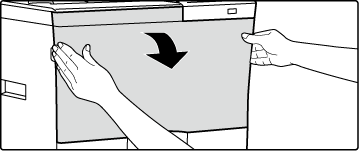
Drücken Sie den Tonersammelbehälter nach vorne.
Drücken Sie die seitlich angebrachten Tasten am Tonersammelbehälter, drücken Sie den Tonersammelbehälter nach unten, bis der Tonersammelbehälter angehalten wird.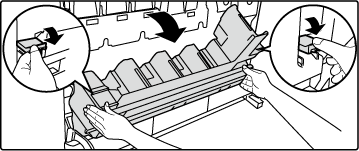
Vorsicht
Berühren Sie nicht die inneren Kabel oder Anschlüsse.Drücken Sie den Tonersammelbehälter in das Gerät.
Drücken Sie ihn hinein, bis Sie ein "Klicken" hören. Dieses bestätigt, dass die linken und rechten Verriegelungen verschlossen sind.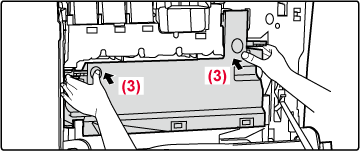
Schließen Sie die vordere Abdeckung.
Halten Sie beide Seiten fest und schließen Sie die Vorrichtung.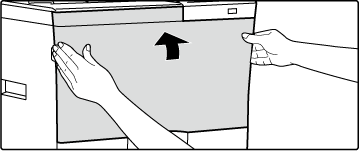
Schalten Sie das Gerät ein.
Drücken Sie die Taste [Power], um das Gerät einzuschalten. Weitere Informationen über das Einschalten des Geräts siehe " STROM EINSCHALTEN."Berühren Sie die Taste [Abgeschl.].
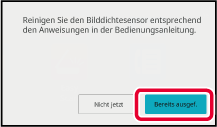
Vorsicht
Wenn beim Einziehen von Umschlägen oder
dickem Papier über den manuellen Einzug häufig Papierstaus auftreten, wischen
Sie die Oberfläche der Einzugsrolle mit einem sauberen, weichen
Tuch ab, das mit Wasser oder einer neutralen Reinigungsflüssigkeit
befeuchtet wurde.
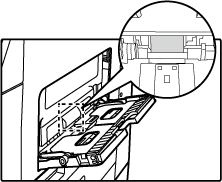
Wenn auf dem gescannten Original bei der
Verwendung des automatischen Originaleinzugs Linien oder Verschmutzungen
auftreten, wischen Sie die Oberfläche der Rolle mit einem sauberen,
weichen Tuch ab, das mit Wasser befeuchtet wurde.
BP-C533WR
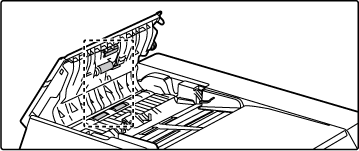
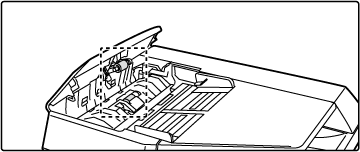
Wenn es in Fach 1 häufig zu einem Papierstau
kommt, drücken Sie die Mitte der Druckplatte nach unten, bis sie einrastet,
und wischen Sie die Oberfläche der Einzugsrolle mit einem sauberen,
weichen Tuch ab, das mit Wasser befeuchtet wurde.
Ziehen Sie das Papierfach 1 heraus.
Halten Sie das Fach mit beiden Händen fest und ziehen Sie es leicht angewinkelt und langsam nach oben heraus.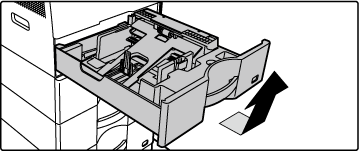
Reinigen Sie die Einzugsrolle.
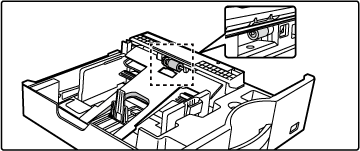
Version 03a / bpc542wd_usr_03a_de